Как остановить синхронизацию с Google Фото (Android и iOS)

Если вы хотите прекратить синхронизацию с Google Фото, вы можете сделать это в настройках фотографий или в отдельных папках библиотеки.
Точка доступа и модем довольно часто очень полезны. Пользователи могут делиться своей сетью с другими людьми или своими устройствами, когда возникает необходимость. Некоторые из них (некоторые, которых я знаю лично) не могут без него жить. Это усугубляет ситуацию, когда точка доступа просто не работает на Android. Узнайте, как решать проблемы с точками доступа, следуя приведенным ниже инструкциям.
Оглавление:
Почему моя точка доступа не работает?
В наши дни проблемы с точками доступа встречаются редко, поскольку у многих OEM-производителей возникают проблемы с переходом с одной основной версии Android на более новую. Однако проблема может быть и на вашей стороне. Сначала проверьте сетевое подключение , затем попробуйте удалить пароль и придерживаться диапазона AP 2,4 ГГц.
1. Проверьте подключение к сети
Первое и самое очевидное, что нужно проверить, — это подключение к сети. Независимо от того, используете ли вы мобильную точку доступа для обмена данными Wi-Fi (расширение) или мобильными данными, важно убедиться, что в этом отделе все работает.
Во-первых, откройте любое приложение, зависящее от подключения, и убедитесь, что все в порядке. Если это так, перейдите к следующему шагу. С другой стороны, если у вас возникли проблемы с подключением, попробуйте выполнить следующие действия:
2. Временно отключите Bluetooth и NFC.
Несмотря на то, что это долгий путь, это может помочь. Вы можете попробовать и отключить Bluetooth и NFC, чтобы уменьшить помехи. Некоторые пользователи сказали, что включение режима полета и его отключение помогло им решить проблему.
В любом случае, попробуйте и убедитесь сами. Если вы по-прежнему не можете использовать мобильную точку доступа, а другие устройства не могут подключиться, обязательно проверьте следующий шаг.
3. Удалить пароль WPA2
Еще одна длинная попытка, но снятие защиты паролем может решить проблему. Если вы не знаете, как отключить пароль в мобильной точке доступа, ознакомьтесь с приведенными ниже инструкциями:
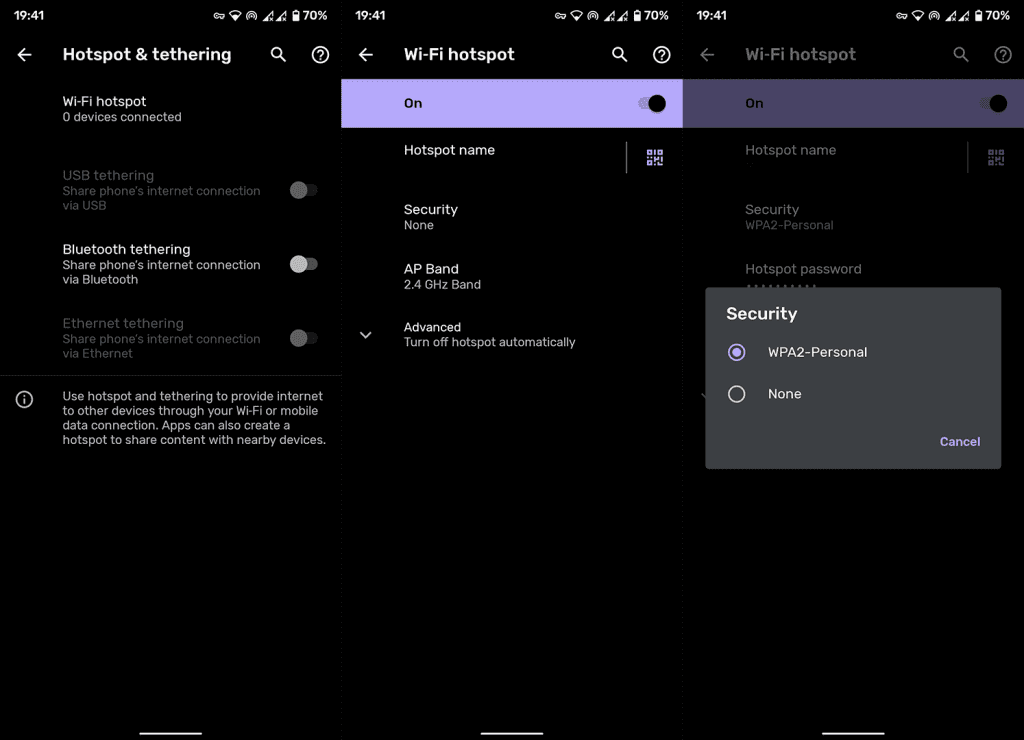
4. Измените диапазон точки доступа на 2,4 ГГц.
Даже если ваше устройство поддерживает диапазон точек доступа 5 ГГц, есть вероятность, что принимающее устройство этого не сделает. Поэтому обязательно переключитесь на диапазон точек доступа 2,4 ГГц и попробуйте еще раз.
Если это не поможет, попробуйте модем Bluetooth. Вот как изменить диапазон точек доступа в настройках точки доступа на Android:
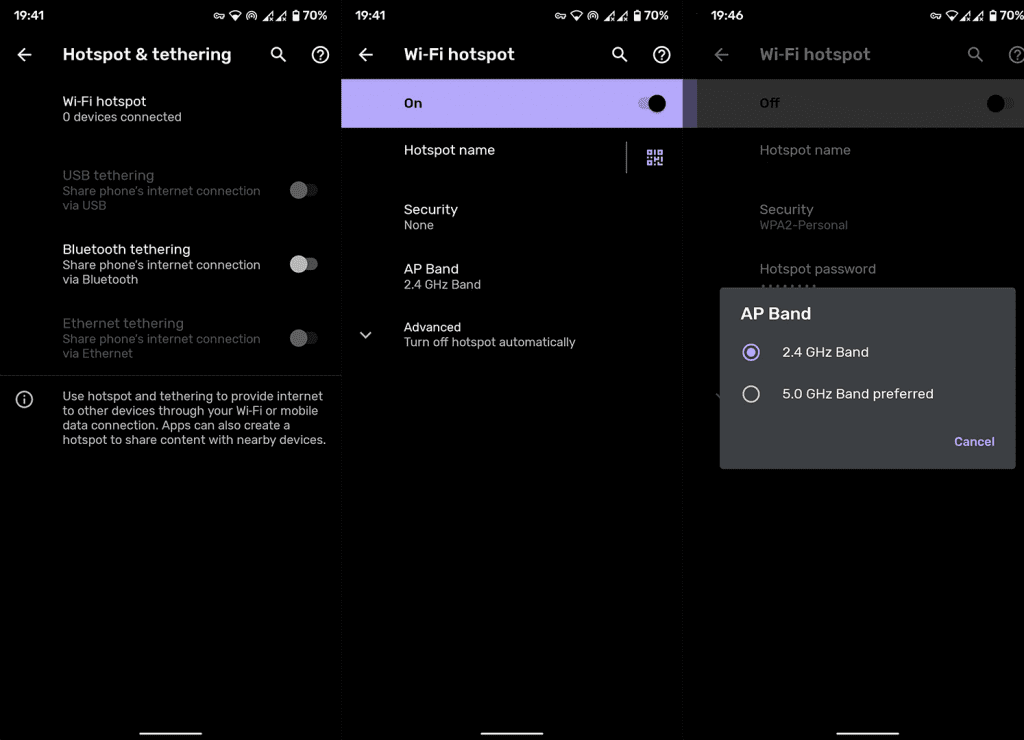
5. Попробуйте модем Bluetooth
Наконец, если точка доступа по-прежнему не работает на вашем Android, обязательно попробуйте модем Bluetooth. Эта технология позволяет обмениваться данными через Bluetooth и является альтернативой обычному обмену данными через Wi-Fi.
Вы можете найти эту опцию в меню Hotspot & Tethering. Кроме того, всегда есть вероятность, что у вашего устройства есть основная проблема, и эта ошибка мешает работе точки доступа. Как заметили многие пользователи, у которых возникли проблемы после недоработанных обновлений. Поэтому обязательно обновите прошивку на своем устройстве и надейтесь, что OEM устранил проблему.
С этим мы можем назвать это оберткой. Спасибо, что читаете, и заходите на наши страницы, где вы можете регулярно находить свежий контент.
Если вы хотите прекратить синхронизацию с Google Фото, вы можете сделать это в настройках фотографий или в отдельных папках библиотеки.
Щелчок клавиатуры вашего iPhone иногда может стать слишком громким и выбить уши. Узнайте, почему, и что вы можете с этим поделать.
Если подкаст не загружается на ваш iPhone или iPad, перезагрузите устройство, проверьте настройки сети и переустановите приложение.
Если функция «Добавить на главный экран» не работает на Android, попробуйте перезагрузить устройство, очистить кэш браузера и проверить разрешения.
Если на вашем Android значки на главном экране отображаются серым цветом, проверьте «Цифровое благополучие», удалите неработающие ярлыки или дождитесь их установки из Play Store.
Если Карты Google не говорят в Android и вы не слышите указания, обязательно удалите данные из приложения или переустановите приложение.
Если Gmail для Android не отправляет электронные письма, проверьте учетные данные получателей и конфигурацию сервера, очистите кеш приложения и данные или переустановите Gmail.
Если приложение «Фотографии» занимает слишком много места на вашем iPhone, даже если у вас не так много фотографий и видео, воспользуйтесь нашими советами и освободите место.
Чтобы отключить режим инкогнито на iPhone, откройте значок «Вкладки» и выберите «Стартовая страница» в раскрывающемся меню или выберите «Вкладки» в Chrome.
Если ваша мобильная сеть недоступна, обязательно проверьте настройки SIM-карты и системы, отключите режим полета или сбросьте настройки сети.








